我が家のWHSは、毎日24時間何事もなく当たり前のように稼働しています。
時折気づいた頃に再起動させたり、しばらく電源を落としたりしてあげていますが、
どうやらそれもあまり必要なさそうです。
さて、WHSを導入して写真を公開したり、トップ画面にリンクを貼ったり、
トップ画面の写真を家族の写真にカスタマイズしたりすると、
https://xxx.homeserver.com/
の トップ画面もあまりみられるのは気持ちよくないという方もいらっしゃるかも
しれません。
トップ画面の表示にも認証をかける場合には以下の手順で可能です。
IISを直接触ることになるので、当然ながら at own riskで。
1. IISの設定画面を立ち上げる
私の場合は、Add-in の Advancde Admin Console を入れているので、
WHSのコンソール画面から起動しました。
※ ネットワーク状態が危険になっているのは、ノートPCのバックアップを
最近とっていないからで…(苦笑)たまにしか使わないPCの場合は
コンソールやクライアントソフトがエラーを表示しないように出来ない
ものか…困っております。
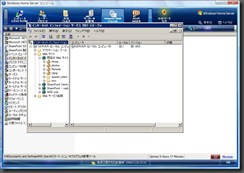
2. 「規定のWebサイト」内の「home」を右クリックし「アクセス許可」でアクセスを
許可するユーザーにアクセス権を設定する。
「読み取りと実行」「読み取り」「フォルダ内の一覧の表示」にチェックがあれば
十分だと思います。
必要に応じて、あらかじめトップ画面認証用のユーザアカウントをWHSの
コンソールから作成しておきます。
4. 「ディレクトリとセキュリティ」タブから「編集」をクリック
5. 「匿名アクセスを有効にする」のチェックを外し、「認証済みアクセス」の
「統合Windows認証」にチェックをつける。
以上で終了です。
統合Windows認証にすることにより、認証画面で入力するユーザ名/パスワードは
暗号化されます。
ちなみに、WHSに登録されているユーザ名/パスワードでWindowsにログオンした
状態からアクセスすると、統合Windows認証で自動的に認証され、ユーザ名/パスワード
の入力は求められずにトップ画面が表示されるかと思います。
これは統合Windows認証が機能している証拠ですので、違うユーザでログオンして
試してください。
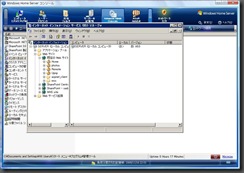
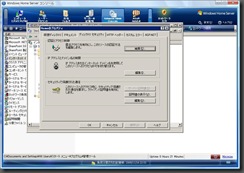


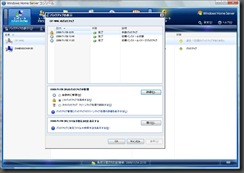
コメント